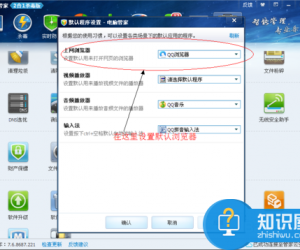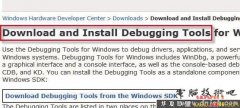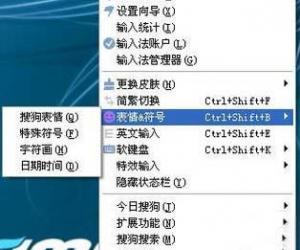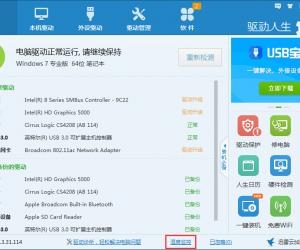网易MuMu怎么才能模拟器多开 网易MuMu模拟器多开方法图解教程
发布时间:2017-07-04 15:46:02作者:知识屋
网易MuMu怎么才能模拟器多开 网易MuMu模拟器多开方法图解教程 我们的生活中越来越离不开电脑,但在使用电脑的过程中总会遇到各种各样的问题。知识屋致力于给电脑小白朋友们介绍一些简单常用问题的解决方法,这次给大家介绍的是网易MuMu模拟器多开方法。
1、先去应用中心下载所需要的游戏,或者直接把APK拖进模拟器中,下载完成之后如图
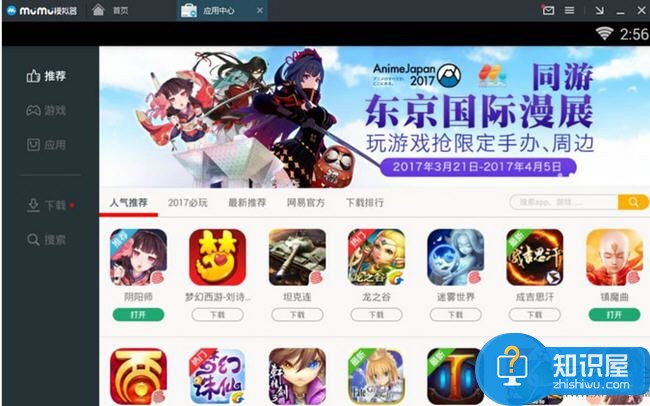
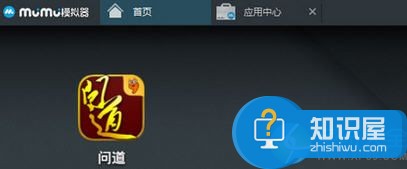
2、接着点击多开助手图标,打开应用
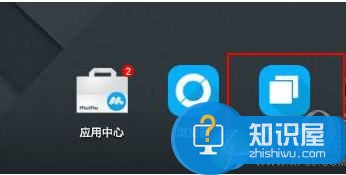
3、在需要多开的游戏图标后面点击“+”号,会出现另一个游戏图标,点击“问道”可以打开一个游戏窗口,点击“#1问道”即可多开一个游戏,此多开的应用图标会在主页里同步显示
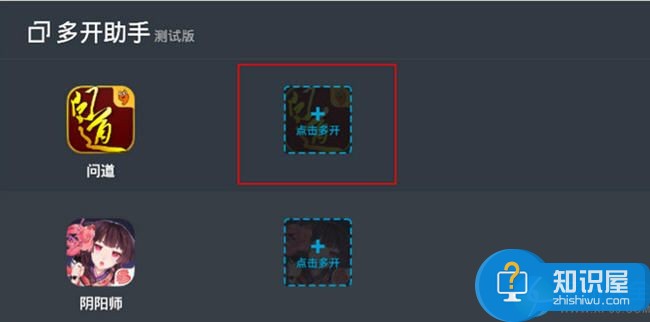
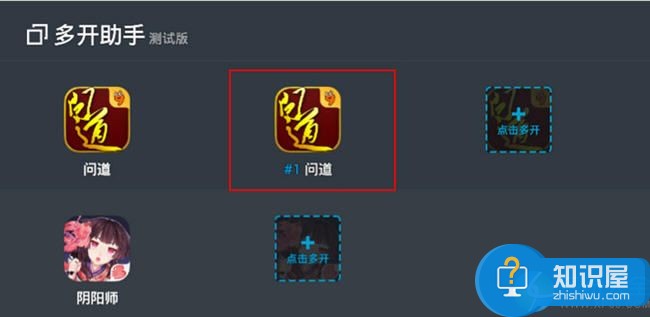
4、游戏多开之后会以标签状窗口的形式显示,如需快速切换窗口或截屏等,可参考以下快捷键:
Ctrl+TAB:切换到下一个标签
Ctrl+W:关闭当前标签
Ctrl+1~9:切换到指定序号的标签
Alt+Q : 快速截屏
F11:全屏
Alt+1: 键盘映射

以上就是为您介绍的网易MuMu模拟器多开方法,有兴趣的朋友可以试试以上方法,这些方法简单容易上手,希望对解决大家的问题有一定的帮助。
知识阅读
软件推荐
更多 >-
1
 一寸照片的尺寸是多少像素?一寸照片规格排版教程
一寸照片的尺寸是多少像素?一寸照片规格排版教程2016-05-30
-
2
新浪秒拍视频怎么下载?秒拍视频下载的方法教程
-
3
监控怎么安装?网络监控摄像头安装图文教程
-
4
电脑待机时间怎么设置 电脑没多久就进入待机状态
-
5
农行网银K宝密码忘了怎么办?农行网银K宝密码忘了的解决方法
-
6
手机淘宝怎么修改评价 手机淘宝修改评价方法
-
7
支付宝钱包、微信和手机QQ红包怎么用?为手机充话费、淘宝购物、买电影票
-
8
不认识的字怎么查,教你怎样查不认识的字
-
9
如何用QQ音乐下载歌到内存卡里面
-
10
2015年度哪款浏览器好用? 2015年上半年浏览器评测排行榜!